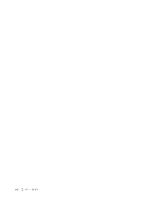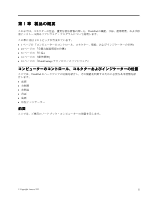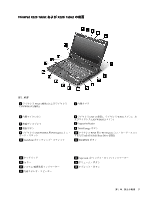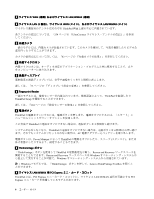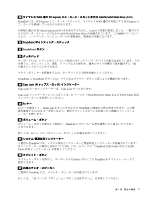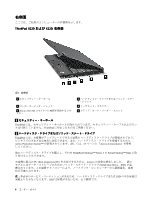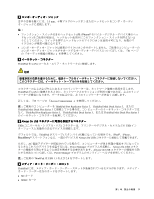Lenovo ThinkPad X220 (Japanese) User Guide - Page 22
TrackPoint, ThinkVantage
 |
View all Lenovo ThinkPad X220 manuals
Add to My Manuals
Save this manual to your list of manuals |
Page 22 highlights
11 TrackPoint ボタン 12 13 TrackPoint TrackPoint UltraNav TrackPoint と TrackPoint 14 Fn キー Fn ThinkLight ThinkPad Fn 15 Caps Lock Caps Lock Caps Lock Caps Lock 19 ThinkPad X220 および X220i 16 ThinkVantage ThinkVantage Rescue and Recovery Rescue and Recovery Windows Windows Windows 7 Lenovo ThinkVantage Toolbox 17 ThinkPad 54 18 4

11
11
11
TrackPoint
ボタン
12
12
12
タッチパッド
13
13
13
TrackPoint
TrackPoint
TrackPoint ポインティング・スティック
キーボードには、独自の
TrackPoint
®
ポインティング・デバイスが組み込まれています。これを使う
と、ポインティング、選択、ドラッグなどの操作を、通常のタイプ位置から指を離さずに一連の動きと
して行うことができます。
マウス・ポインターを移動するには、UltraNav
®
タッチパッド上で指先を動かしてください。
TrackPoint と TrackPoint ボタンには、マウスおよびマウス・ボタンと同じような機能があります。
14
14
14
Fn
Fn
Fn キー
Fn キーを使用して、ThinkLight をオンにするなどの
ThinkPad
®
の機能を有効に利用できます。この機
能を使用するには Fn キーを押しながら、青色でプリントされている利用したい機能のファンクショ
ン・キーを押します。
15
15
15
Caps
Caps
Caps Lock
Lock
Lock (キャップス・ロック) インジケーター
Caps Lock キーのインジケーターは、Caps Lock キーにあります。
Caps Lock インジケーターについて詳しくは、19 ページの 『ThinkPad X220 および X220i 状況インジケー
ター』を参照してください。
16
16
16
ThinkVantage
ボタン
「ThinkVantage
®
」ボタンを使用してコンピューターの起動処理を中断し、Rescue and Recovery
®
ワークス
ペースを開始することもできます。Rescue and Recovery ワークスペースは Windows
®
オペレーティング・シ
ステムから独立して実行することが可能で、Windows オペレーティング・システムからは隠されています。
注: Windows 7 モデルでは、Lenovo ThinkVantage Toolbox が表示されます。
17
17
17
ボリューム・ボタン
ボリューム・ボタンを使用して簡単に、ThinkPad のスピーカー音量を調整したり消音したりするこ
とができます。
詳しくは、「54 ページの 『ボリューム・ボタンと消音ボタン』」を参照してください。
18
18
18
内蔵マイクロホン
内蔵マイクロホンは、オーディオ対応のアプリケーション・プログラムと共に使用することで、音声
をコンピューターに取り込みます。
4
ユーザー・ガイド